Instalace (.msi)
Po spuštění .msi instalačního balíčku se zobrazí průvodce, který vás provede celým procesem instalace.
Ve firemním prostředí je .msi preferovaný typ instalačního balíčku. Je to především z důvodu možnosti offline instalace a jeho vzdáleného nasazení prostřednictvím mnoha nástrojů jakým je mj. ESET PROTECT. |
Ujistěte se, zda nemáte nainstalován další antivirový program. Současný běh dvou a více antivirových programů na jednom počítači může vést k vzájemné nekompatibilitě. Proto doporučujeme odinstalovat všechny ostatní antivirové programy. V databázi znalostí naleznete nástroje pro odinstalaci nejrozšířenějších antivirových programů (dostupný v angličtině a několika dalších jazycích). |
Instalační balíček ESET Endpoint Security vytvořený v ESET PROTECT 8.1 a novější podporuje Windows 10 Enterprise for Virtual Desktops a Windows 10 režim více relací. |
- Vyberte si požadovaný jazyk a klikněte na tlačítko Další.
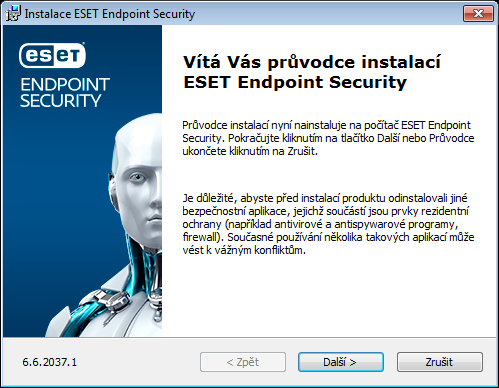
- V dalším kroku se zobrazí licenční ujednání s koncovým uživatelem. Přečtěte si jej a kliknutím na Přijmout jej odsouhlaste. V instalaci pokračujte kliknutím na tlačítko Další.
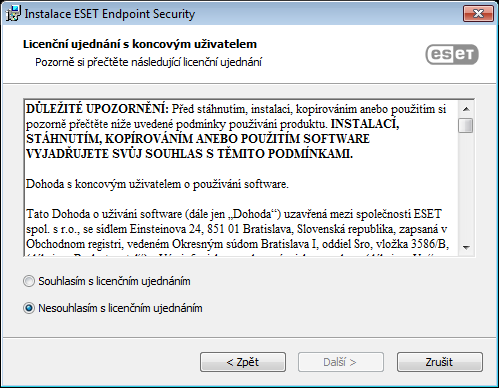
- Dále se rozhodněte, zda chcete zapnout systém zpětné vazby ESET LiveGrid®. ESET LiveGrid® pomáhá bezprostředně informovat společnost ESET o nových hrozbách a tím chránit zákazníky. Tento systém funguje na principu odeslání podezřelých vzorků do virové laboratoře společnosti ESET, kde jsou analyzovány a využívány při vytváření detekčního jádra. Pokud chcete pokračovat Pokročilou instalací (.msi balíčku), klikněte na tlačítko Pokročilé nastavení.
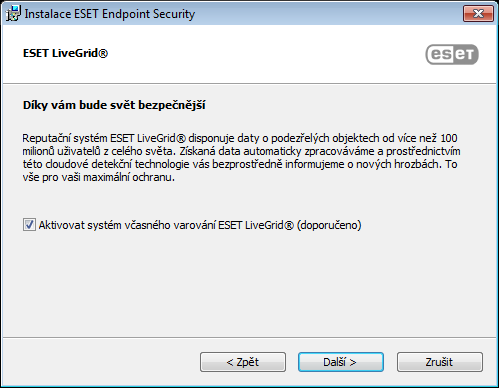
- Kliknutím na tlačítko Instalovat zahájíte instalaci produktu. Po dokončení instalace budete vyzváni k aktivaci produktu ESET Endpoint Security.
